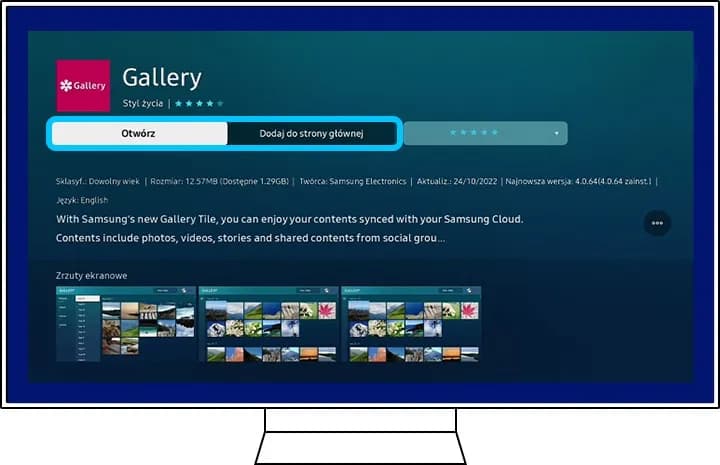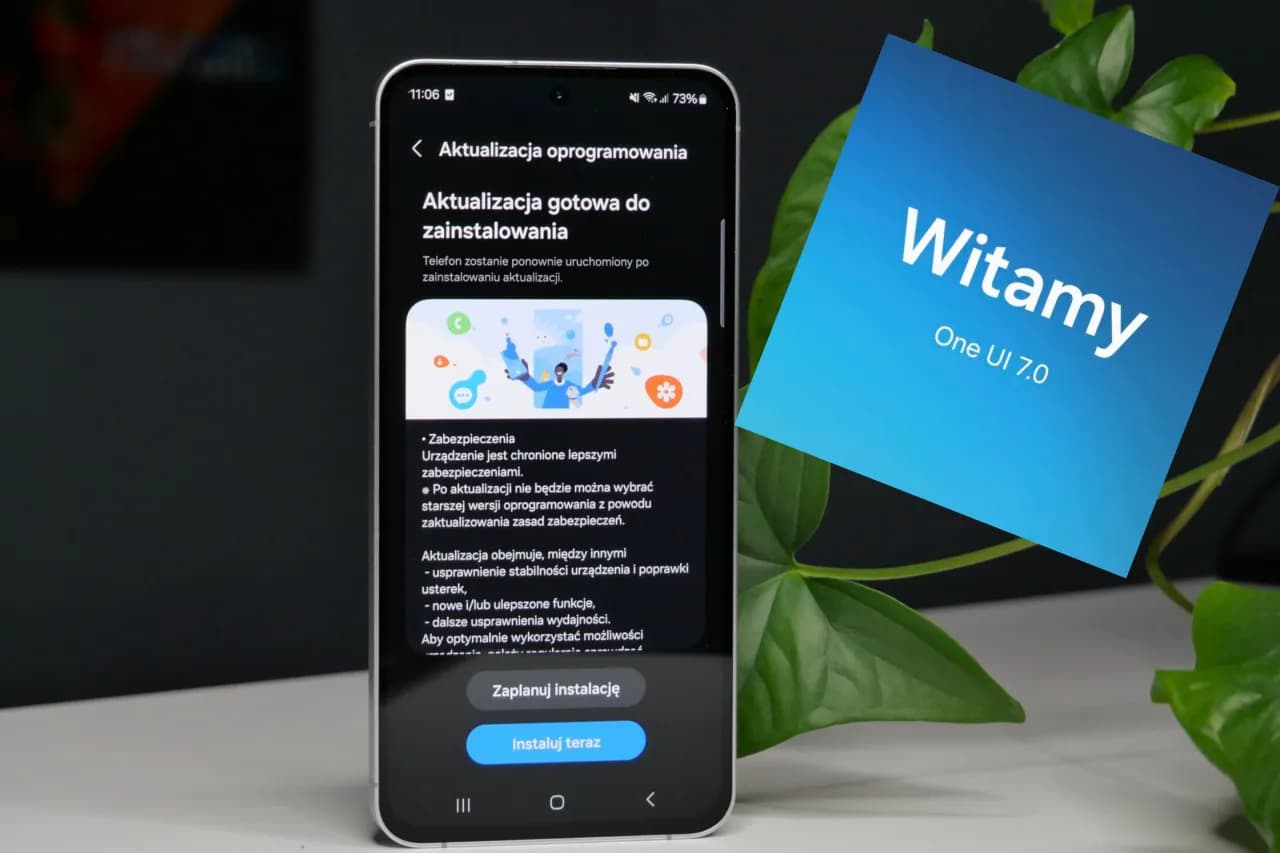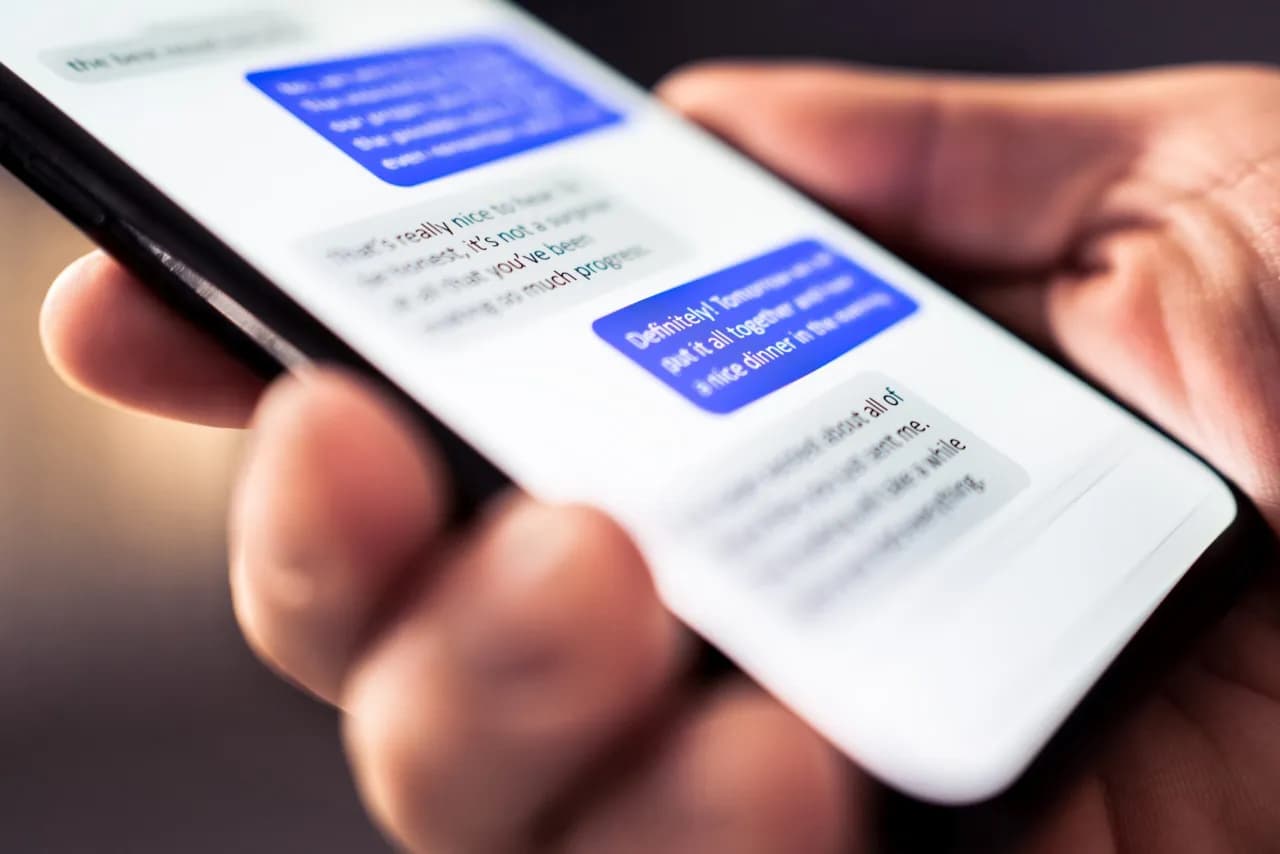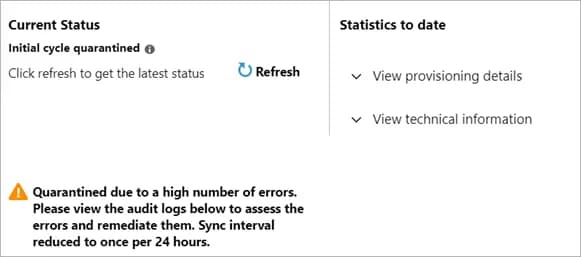Aby pobrać aplikacje na telewizorze Samsung Smart TV, wystarczy skorzystać z oficjalnego sklepu aplikacji, znanego jako Smart Hub. Proces ten jest prosty i intuicyjny, a w kilku krokach można zainstalować ulubione aplikacje, takie jak Netflix czy YouTube. W pierwszej kolejności, ważne jest, aby upewnić się, że telewizor jest podłączony do internetu, co umożliwi dostęp do wszystkich dostępnych aplikacji.
W dalszej części artykułu przedstawimy krok po kroku, jak przeglądać i instalować aplikacje, a także jak rozwiązywać ewentualne problemy, które mogą się pojawić podczas instalacji. Dzięki tym informacjom, każdy użytkownik będzie mógł cieszyć się pełnią możliwości swojego telewizora Samsung.
Najważniejsze informacje:
- Podłącz telewizor do internetu, aby uzyskać dostęp do Smart Hub.
- Zaloguj się na swoje konto Samsung, aby pobierać aplikacje.
- Przeglądaj aplikacje według kategorii lub korzystaj z funkcji wyszukiwania.
- Instalacja aplikacji trwa zazwyczaj kilka sekund.
- Pobieraj aplikacje wyłącznie z oficjalnego sklepu Smart Hub, aby uniknąć wirusów.
- W przypadku problemów, sprawdź pamięć i połączenie internetowe.
Jak pobrać aplikacje na telewizorze Samsung w prostych krokach
Aby pobrać aplikacje na telewizorze Samsung, najpierw musisz upewnić się, że telewizor jest podłączony do internetu. Najlepiej to zrobić za pomocą połączenia Wi-Fi lub kabla Ethernet. Bez dostępu do internetu nie będziesz mógł korzystać z oficjalnego sklepu aplikacji, znanego jako Smart Hub, który jest kluczowy do instalacji aplikacji.
Po upewnieniu się, że telewizor jest online, musisz zalogować się na swoje konto Samsung. To konto pozwala na synchronizację ustawień oraz pobieranie aplikacji. Jeśli jeszcze go nie masz, możesz stworzyć nowe konto bezpośrednio z poziomu telewizora. Zalogowanie się jest niezbędne, aby korzystać z pełni funkcji Smart Hub.
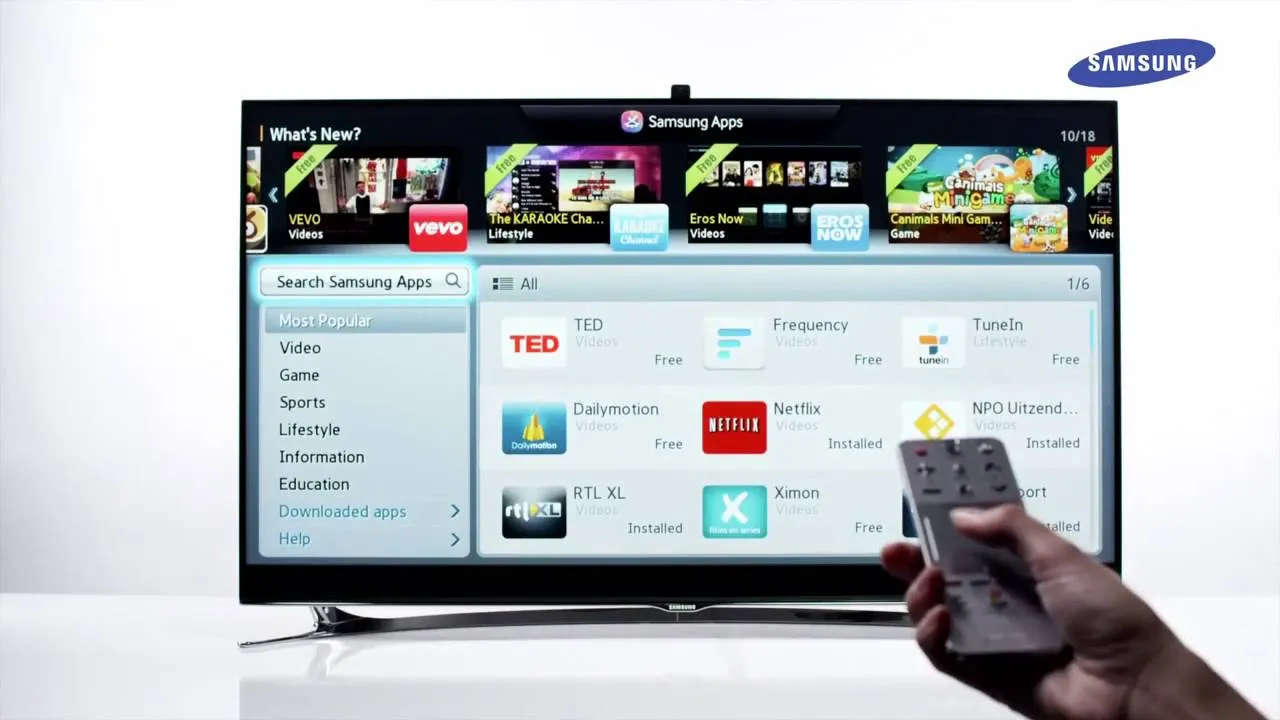
Przeglądanie i wyszukiwanie aplikacji w Smart Hub
Smart Hub to centralne miejsce, w którym możesz przeglądać aplikacje na telewizorze Samsung. Aby rozpocząć, uruchom telewizor i naciśnij przycisk Home (dom) na pilocie. W menu głównym znajdziesz sekcję „Aplikacje”, gdzie możesz przeglądać dostępne programy według różnych kategorii. Dzięki intuicyjnemu interfejsowi łatwo znajdziesz interesujące cię aplikacje, takie jak np. „YouTube” czy „Netflix”.
Jeśli masz na myśli konkretną aplikację, możesz skorzystać z funkcji wyszukiwania. Wystarczy wpisać nazwę aplikacji w wyszukiwarce, a Smart Hub szybko wyświetli wyniki. To oszczędza czas i ułatwia znalezienie aplikacji, która Cię interesuje. Warto również eksplorować różne kategorie, aby odkryć nowe aplikacje, które mogą wzbogacić twoje doświadczenie korzystania z telewizora.
- Rozrywka – aplikacje do filmów, seriali i muzyki.
- Sport – dostęp do transmisji na żywo i wyników sportowych.
- Dla dzieci – aplikacje edukacyjne i rozrywkowe dla najmłodszych.
- Gry – różnorodne gry do pobrania i zabawy na telewizorze.
- Informacje – aplikacje z wiadomościami i prognozami pogody.
Proces instalacji aplikacji na telewizorze Samsung
Aby zainstalować aplikacje na telewizorze Samsung, najpierw musisz znaleźć interesującą cię aplikację w Smart Hub. Po przeglądnięciu dostępnych opcji lub skorzystaniu z funkcji wyszukiwania, kliknij na wybraną aplikację, aby przejść do jej strony. Następnie naciśnij przycisk „Zainstaluj” lub „Pobierz”. Proces ten zazwyczaj trwa tylko kilka sekund, a po zakończeniu instalacji przycisk zmieni się na „Otwórz”, co pozwala od razu uruchomić aplikację.
Po zainstalowaniu aplikacji możesz również dodać ją do paska skrótów na ekranie głównym Smart Hub. To ułatwi dostęp do niej w przyszłości. Wystarczy przytrzymać przycisk „OK” na pilocie, gdy aplikacja jest zaznaczona, a następnie wybrać opcję dodania jej do ekranu głównego. Dzięki temu wszystkie ulubione aplikacje będą zawsze w zasięgu ręki.
| Nazwa aplikacji | Opis |
| Netflix | Platforma streamingowa z filmami i serialami. |
| YouTube | Serwis wideo z ogromną bazą filmów i kanałów. |
| Disney+ | Usługa streamingowa z filmami i serialami Disneya. |
| Spotify | Platforma muzyczna z dostępem do milionów utworów. |
| HBO Max | Streaming z filmami i serialami HBO oraz Warner Bros. |
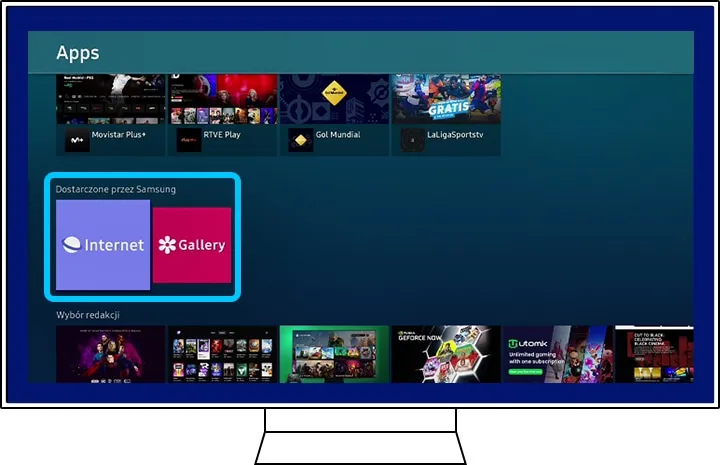
Rozwiązywanie problemów z instalacją aplikacji
Podczas instalacji aplikacji na telewizorze Samsung mogą wystąpić różne problemy. Najczęstsze z nich to brak wystarczającej ilości miejsca na dysku, problemy z połączeniem internetowym lub niekompatybilność aplikacji z danym modelem telewizora. Jeśli napotkasz komunikat o błędzie, sprawdź, czy masz wystarczająco dużo wolnej pamięci, a także upewnij się, że telewizor jest prawidłowo podłączony do internetu. Czasami wystarczy zrestartować telewizor, aby rozwiązać problemy z połączeniem.
Jeżeli nie możesz znaleźć konkretnej aplikacji, może to oznaczać, że nie jest ona dostępna dla Twojego modelu telewizora. Warto wtedy sprawdzić, czy aplikacja jest obsługiwana przez inne modele lub czy istnieje jej alternatywna wersja. Wiele popularnych aplikacji, takich jak Netflix czy YouTube, jest dostępnych na większości nowych modeli, ale starsze urządzenia mogą mieć ograniczenia. Upewnij się, że korzystasz z najnowszej wersji oprogramowania telewizora, co może pomóc w dostępie do najnowszych aplikacji.
Jak wykorzystać aplikacje na telewizorze Samsung do nauki i rozwoju
Oprócz rozrywki, telewizor Samsung i jego aplikacje mogą być doskonałym narzędziem do nauki i rozwoju osobistego. Warto zainstalować aplikacje edukacyjne, takie jak Khan Academy czy Duolingo, które oferują interaktywne kursy i materiały wideo. Dzięki temu, w wygodny sposób, możesz uczyć się nowych umiejętności lub języków, korzystając z dużego ekranu telewizora, co zwiększa komfort i efektywność nauki.
W miarę jak technologia się rozwija, coraz więcej aplikacji będzie oferować innowacyjne metody nauki, takie jak rozszerzona rzeczywistość (AR) czy gry edukacyjne. Warto być na bieżąco z nowościami w Smart Hub, aby wykorzystać pełen potencjał swojego telewizora. Dzięki temu, możesz przekształcić swój czas spędzany przed telewizorem w wartościową inwestycję w rozwój osobisty.